
Cách hiện thanh scroll kéo ngang, dọc trong Excel 2007, 2010, 2013...
Nếu như bạn đang gặp vấn đề hoặc thắc mắc làm cách nào để hiện các thanh scroll kéo ngang, dọc trong Excel để xử lý dữ liệu nhanh chóng thì đừng lo lắng. Bài viết hôm nay mình sẽ hướng dẫn cho các bạn cách để hiện thanh scroll kéo ngang, dọc trong Excel 2007, 2010, 2013, 2016 vô cùng đơn giản. Hãy bắt đầu thôi nào!
I. Thanh scroll là gì? Công dụng như thế nào?
Thanh scroll hay còn gọi là scroll bar trong tiếng Anh.
Nó là một thanh cuộn, nó xuất hiện khi nội dung của một cửa sổ quá lớn để có thể hiện thị hoàn toàn bên trong của sổ đó.
Nếu một trang web quá dài để phù hợp trong một cửa sổ, một thanh cuộn sẽ hiển thị ở phía bên phải của cửa sổ, cho phép bạn di chuyển lên và xuống dưới trang.
Nếu trang quá rộng cho cửa sổ, một thanh cuộn sẽ xuất hiện ở dưới cùng của cửa sổ, cho phép bạn di chuyển sang trái và phải.
II. Cách hiện thanh scroll trong Excel 2010, 2013, 2016
1. Hướng dẫn nhanh
Mở file Excel > Chọn thẻ File > Options > Tại giao diện Optons chọn Advance > Mục Display > Tích chọn vào 2 mục Show horizontal scroll bar và Show vertical scroll bar > Nhấn OK để hiện thanh scroll trong Excel.
2. Hướng dẫn chi tiết
Bước 1: Mở file Excel > Chọn thẻ File trên thanh công cụ.
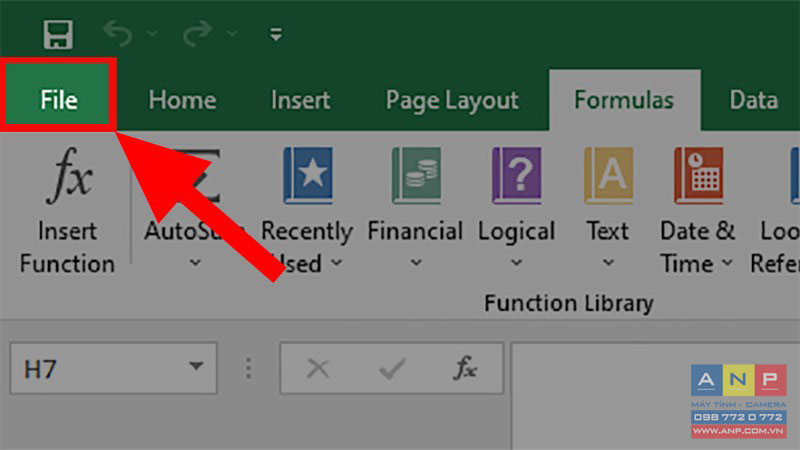
Bước 2: Nhấn vào mục Options.
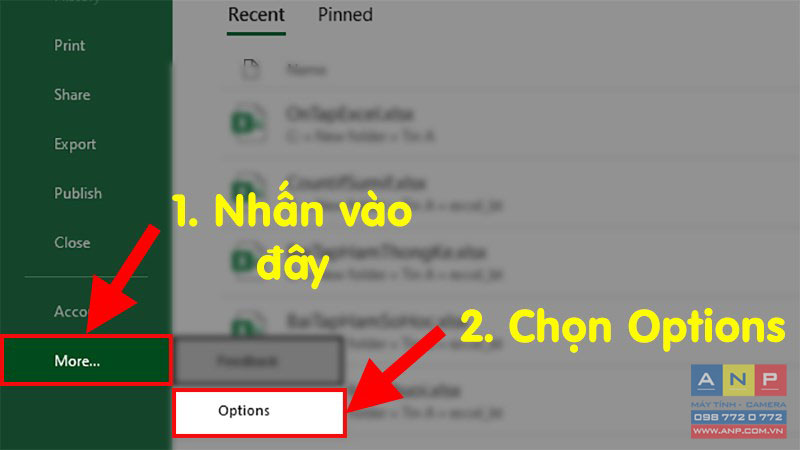
Bước 3: Tại giao diện của Options chọn Advance > Tìm tới mục Display options for this workbook > Tích chọn vào 2 mục Show horizontal scroll bar và Show vertical scroll bar.
Trong đó:
Show horizontal scroll bar: Hiện thanh kéo ngang.
Show vertical scroll bar: Hiện thanh kéo dọc.
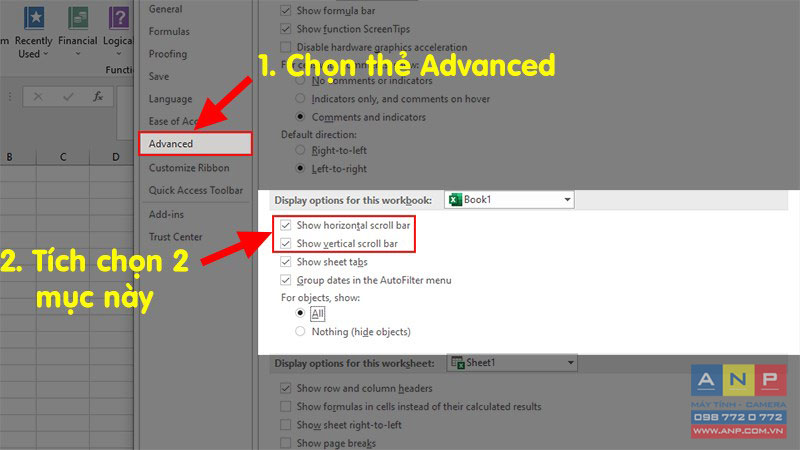
Bước 4: Nhấn OK để hiện thanh scroll trong Excel.
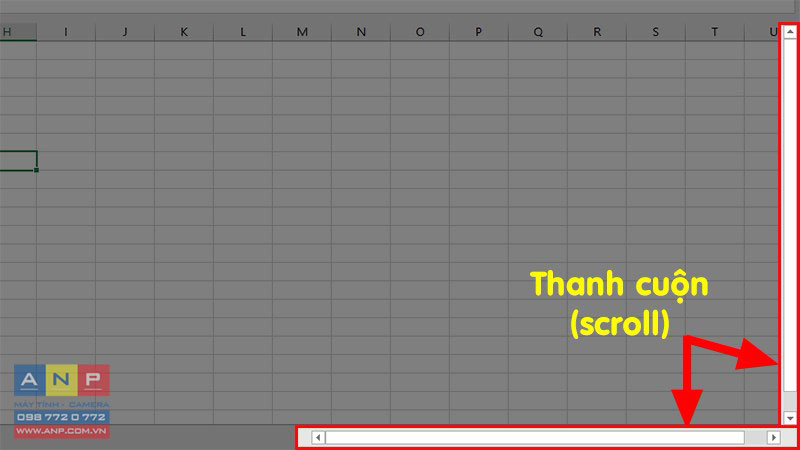
III. Cách hiện thanh scroll trong Excel 2007
1. Hướng dẫn nhanh
Mở file Excel > Nhấn vào Microsoft Button > Excel Options > Tại giao diện Optons chọn Advance > Tìm tới mục Display > Tích chọn vào 2 mục Show horizontal scroll bar và Show vertical scroll bar > Nhấn OK để hiện thanh scroll trong Excel.
2. Hướng dẫn chi tiết
Bước 1: Mở file Excel > Nhấn vào Microsoft Button > Nhấn vào mục Excel Options.
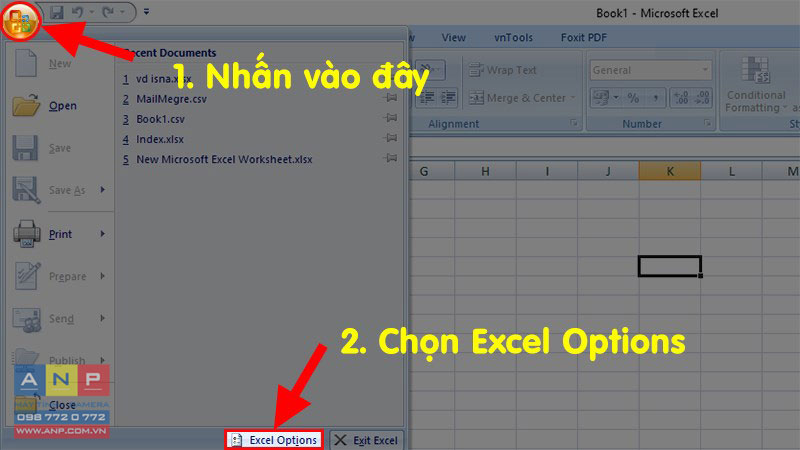
Bước 2: Tại giao diện Optons chọn Advanced > Tìm tới mục Display > Tích chọn vào 2 mục Show horizontal scroll bar và Show vertical scroll bar.
Trong đó:
Show horizontal scroll bar: Hiện thanh kéo ngang.
Show vertical scroll bar: Hiện thanh kéo dọc.
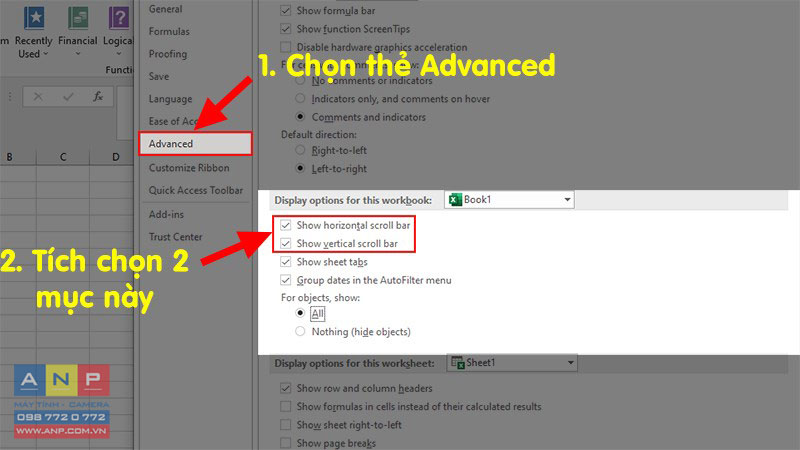
Bước 3: Nhấn OK để hiện thanh scroll kéo ngang, dọc trong Excel.
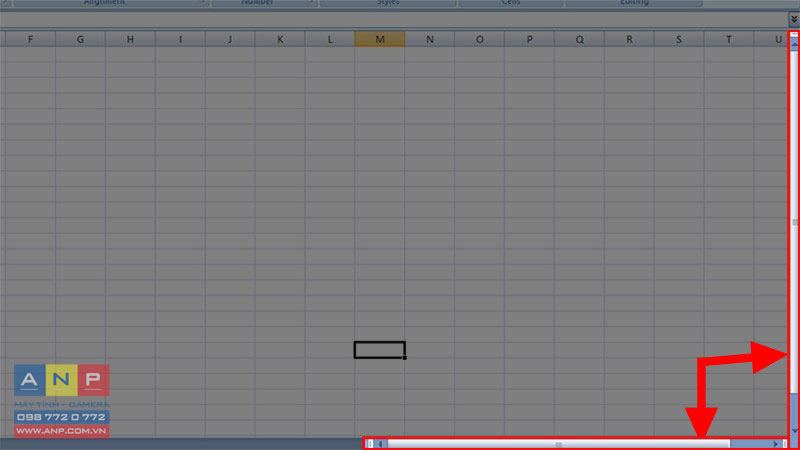
III. Cách hiện thanh scroll trong Excel 2003
1. Hướng dẫn nhanh
Mở file Excel > Nhấn vào thẻ Tools > Chọn Options > Nhấn vào mục View > Tích chọn hai mục Horizontal scroll bar và Vertical scroll bar để hiện lại thanh cuộn.
2. Hướng dẫn chi tiết
Bước 1: Mở file Excel > Nhấn vào thẻ Tools > Chọn Options.
Bước 2: Nhấn vào mục View > Tích chọn hai mục Horizontal scroll bar và Vertical scroll bar để hiện lại thanh cuộn.
Trong đó:
Show horizontal scroll bar: Hiện thanh kéo ngang.
Show vertical scroll bar: Hiện thanh kéo dọc.
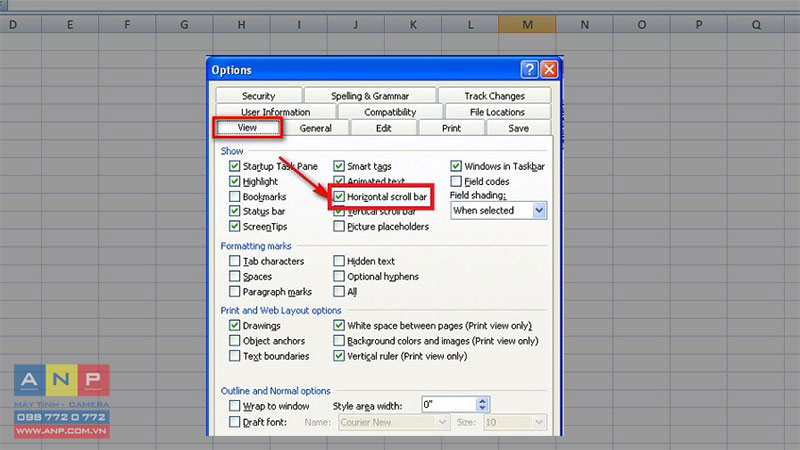
Trên đây là những cách giúp bạn hiển thị thanh scroll kéo ngang, kéo dọc trong Excel nhanh chóng và đơn giản. Nếu bạn có thắc mắc về cách làm thì hãy để lại bình luận bên dưới nhé. Hy vọng bài viết sẽ hữu ích với bạn. Chúc bạn thành công!







































